photoshop CS6是很多小伙伴都在使用的一款设计软件,这款软件是非常专业的,我们可以通过这款软件进行各种图像的裁减、缩放等操作,也可以通过该软件进行抠图操作,此外,我们还可以通过Photoshop CS6制作出图片ps成手绘动漫风格,有的小伙伴非常喜欢动漫风格的图片,那么你可以将需要制作成动漫风格的图片导入到该软件进行制作就好了,只需要在camera raw滤镜中进行调整就好了,下面我们一起来看看如何使用Photoshop CS6制作手绘动漫风格图片的具体操作方法,如果你感兴趣的话可以看看方法教程进行操作。
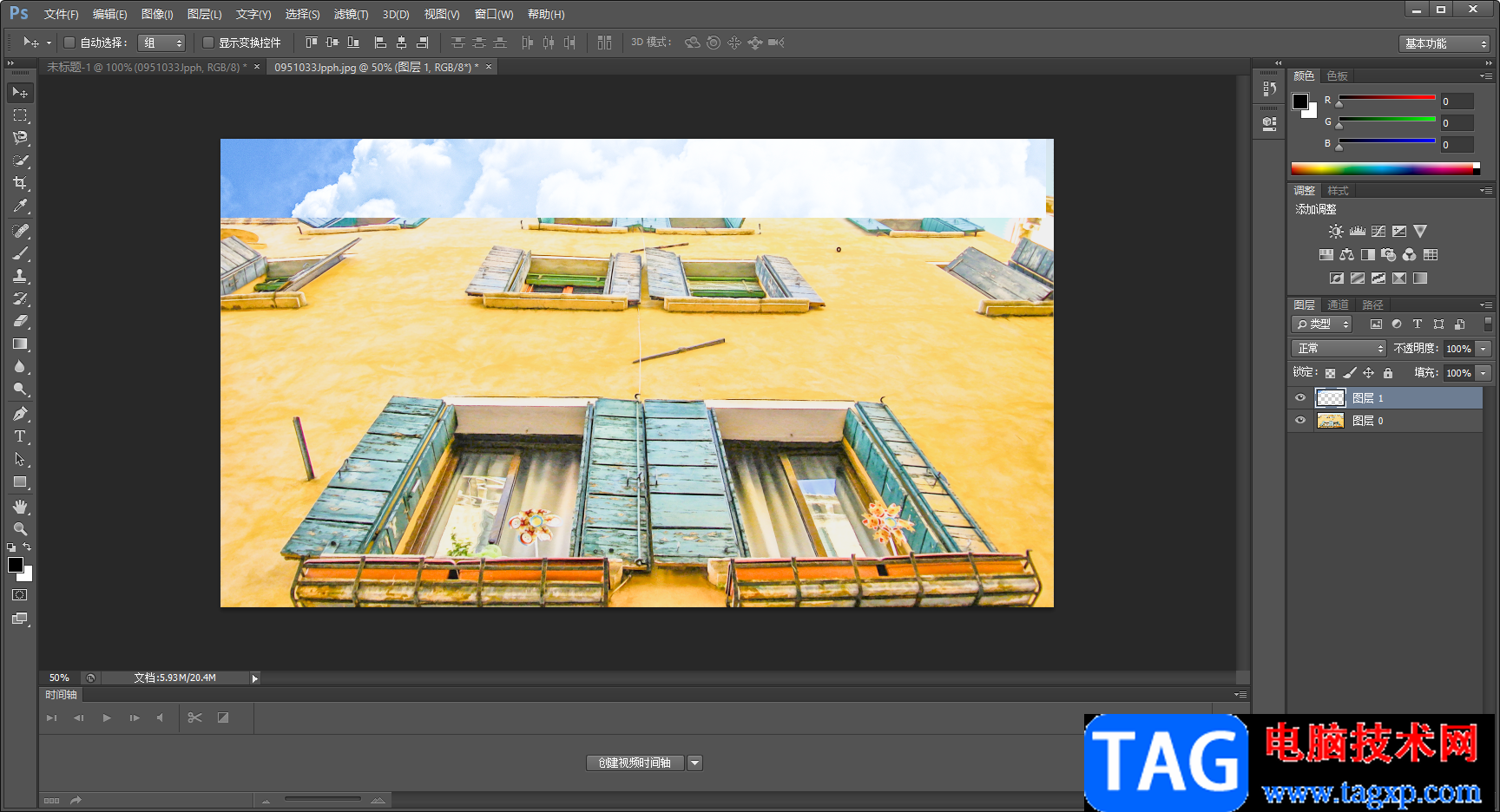
1.首先我们可以将ps软件打开,然后在页面中点击左上角的【文件】选项,在打开的下拉选项中选择【打开为】。
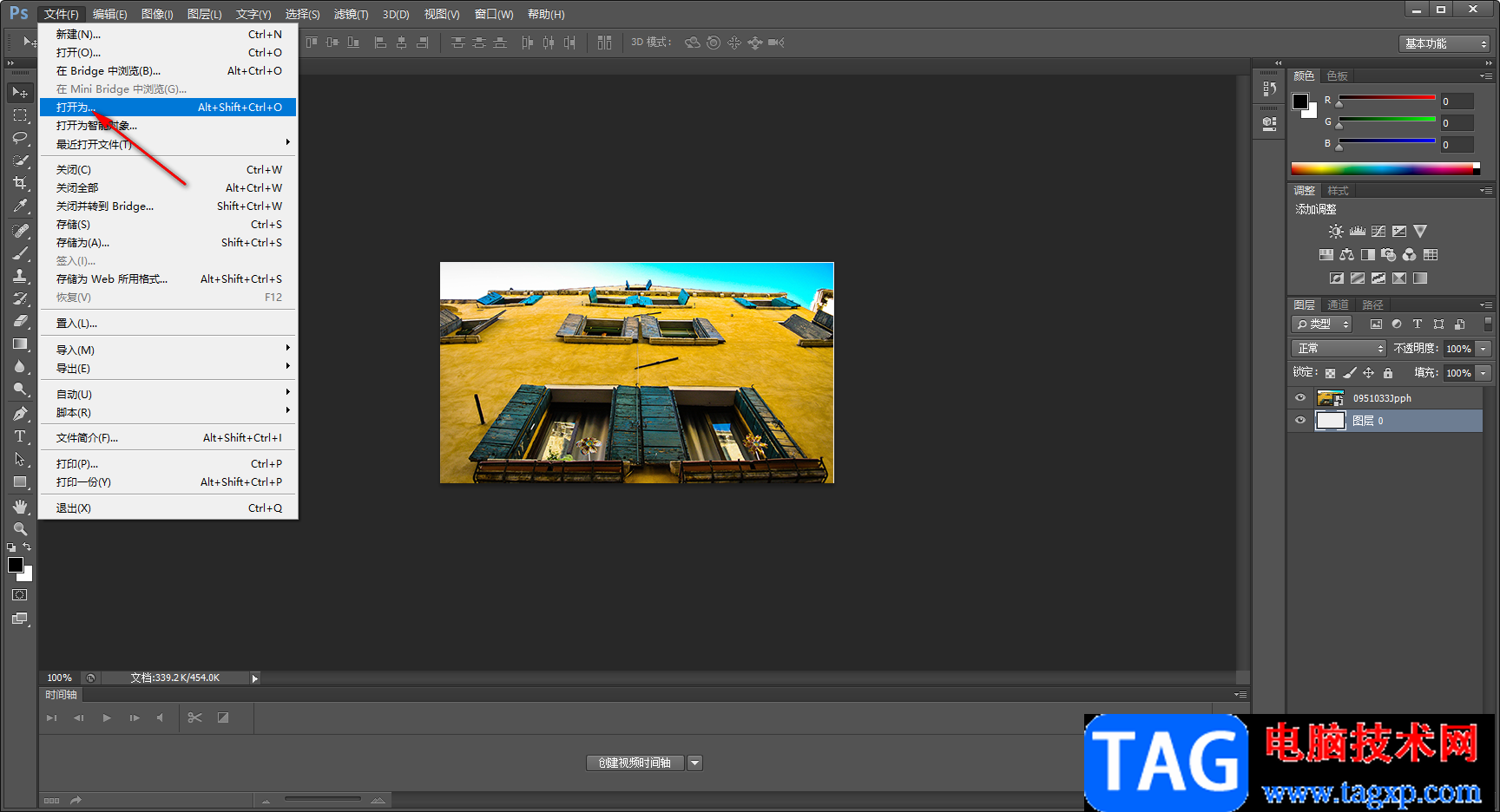
2.之后在打开的窗口中将【打开为】的下拉选项点击打开,选择【camera raw】,然后再选择自己想要设计的图片,之后点击打开按钮。
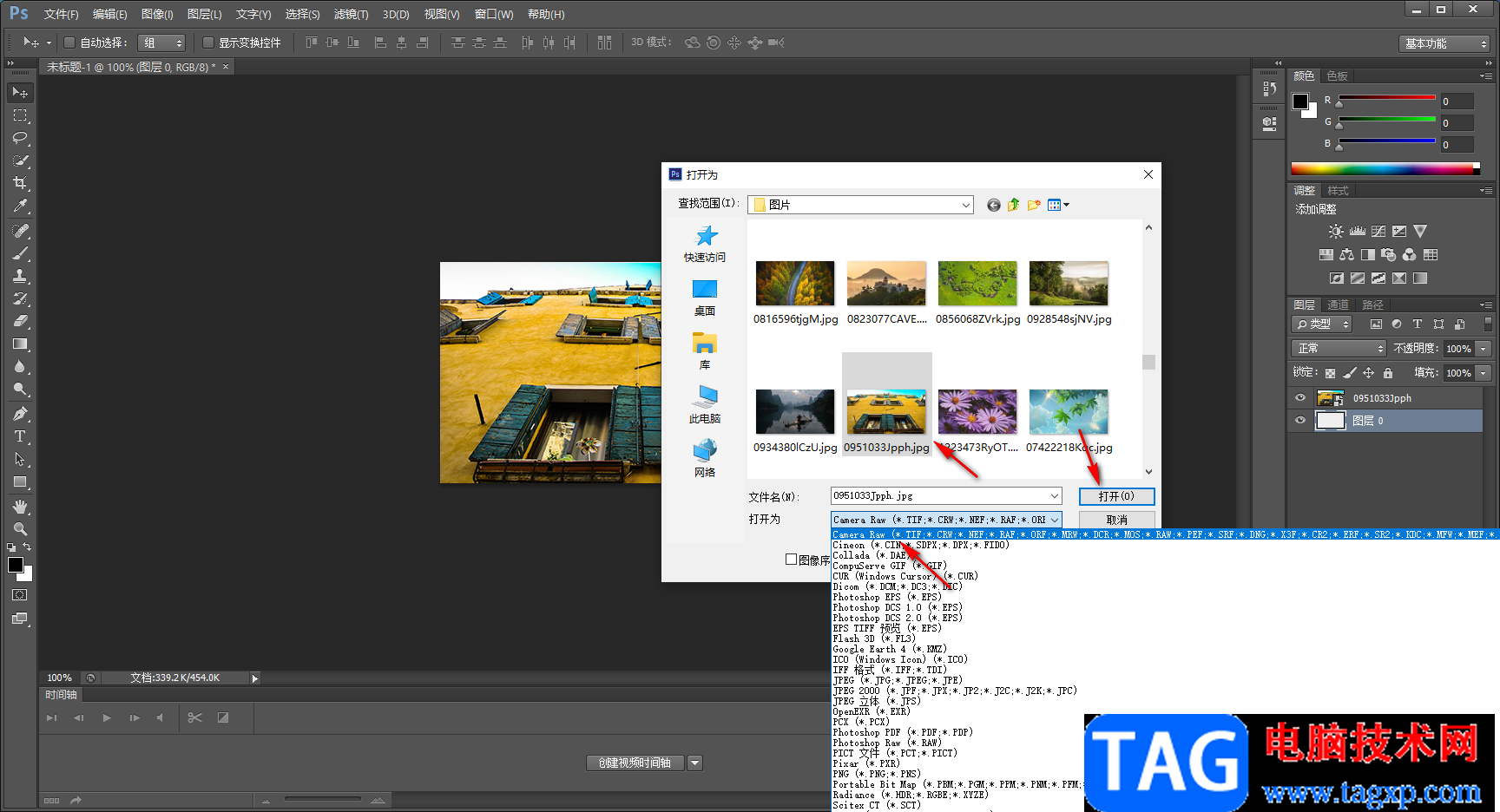
3.那么在打开的camera raw滤镜页面中,你需要将【曝光】的参数调大,将【对比度】的参数调小一点,再将【高光】个【阴影】的参数调到最大,将【黑色】和【清晰度】调大,之后再将【饱和度】的参数调大一点即可,调整完成后,点击该页面的【打开图像】按钮打开图像。
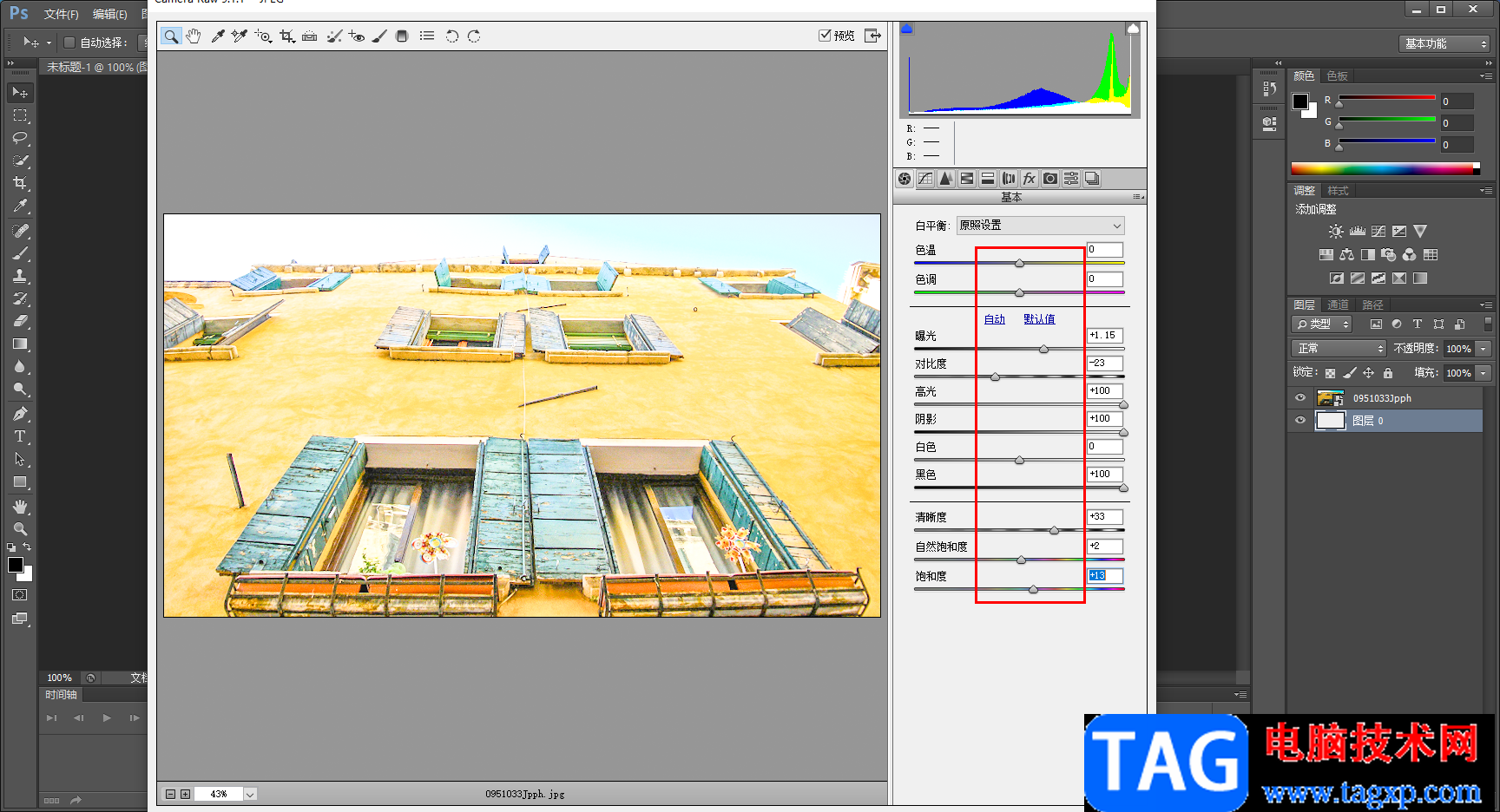
4.如果你制作的图片又天空,那么你可以将图片上的填空抠图出来,将自己电脑中的图片p上去效果会更好一点,点击左侧工具栏中的磁性套索工具,然后在图片上将填空抠图出来。
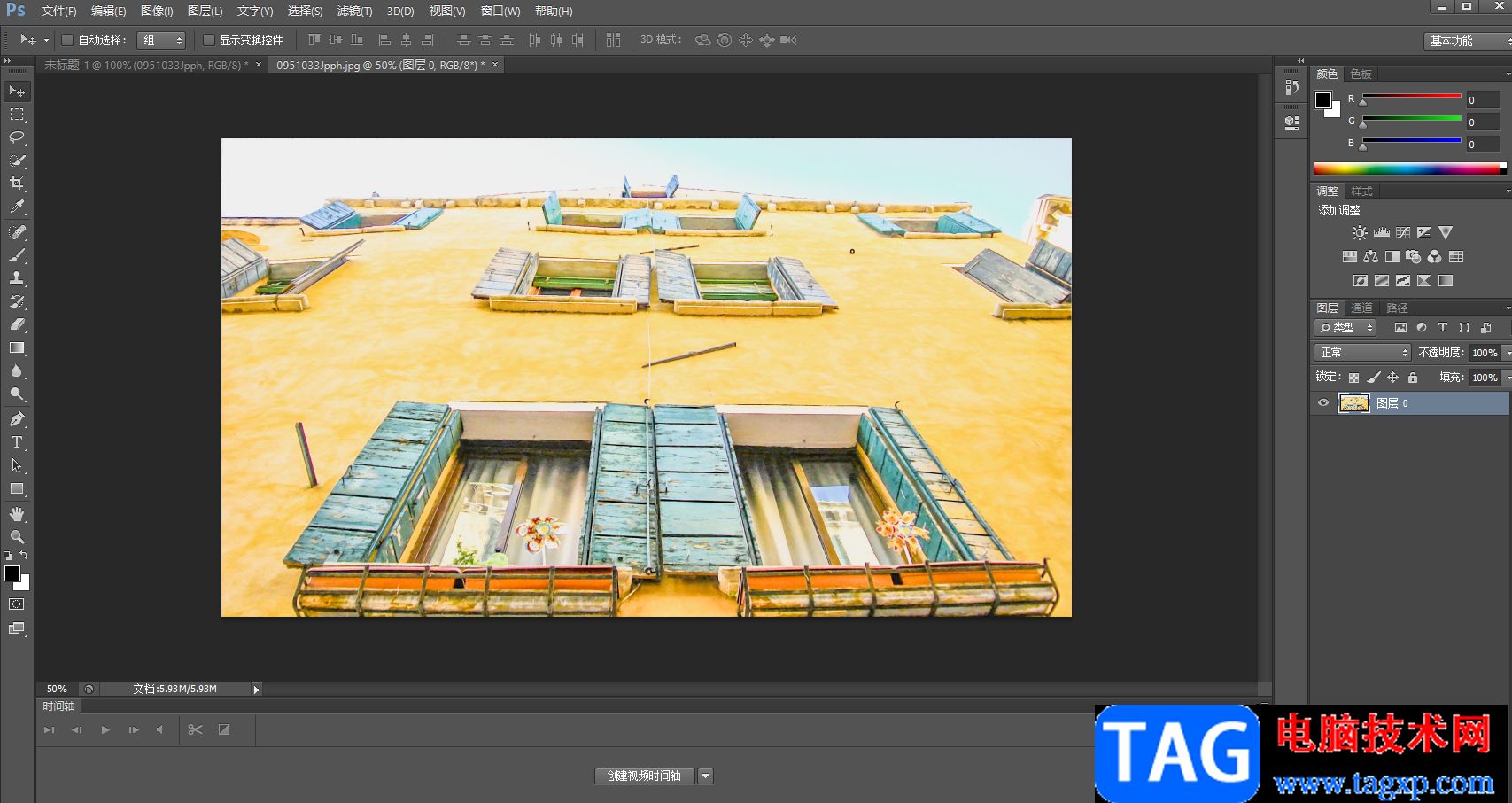
5.接着通过【打开为】,将电脑中保存的填空的图片打开,进入到【camera raw滤镜】中,然后将天空的这张图片设置一下曝光、对比度、高光等参数,设置的参数可以与刚刚设置的那张图片一样,设置好之后,点击下方的【打开图像】按钮。
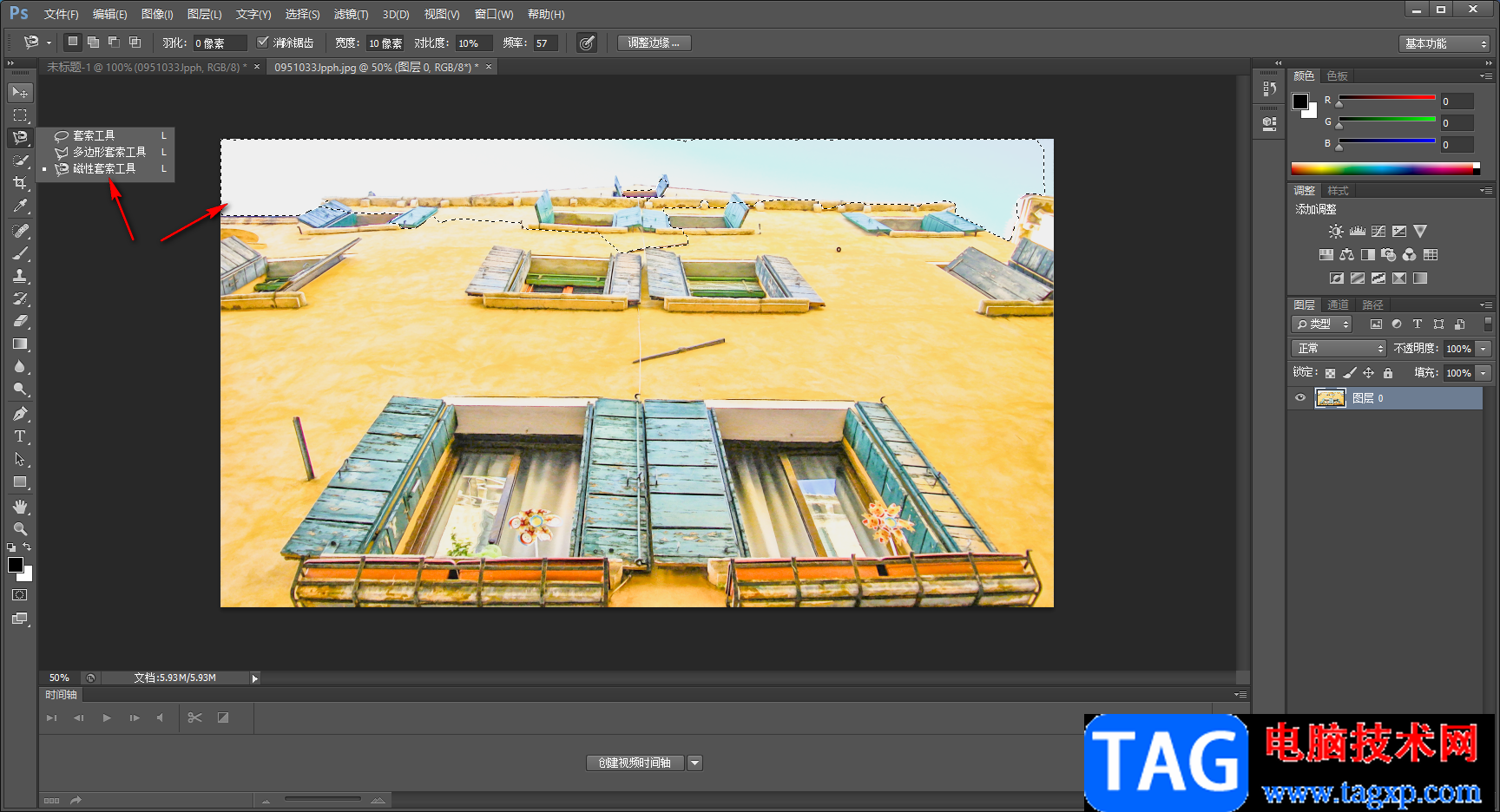
6.之后将我们的天空的这张图像将窗口独立出来,然后用鼠标将其拖动到第一图片上,之后调整一下图片的位置即可。
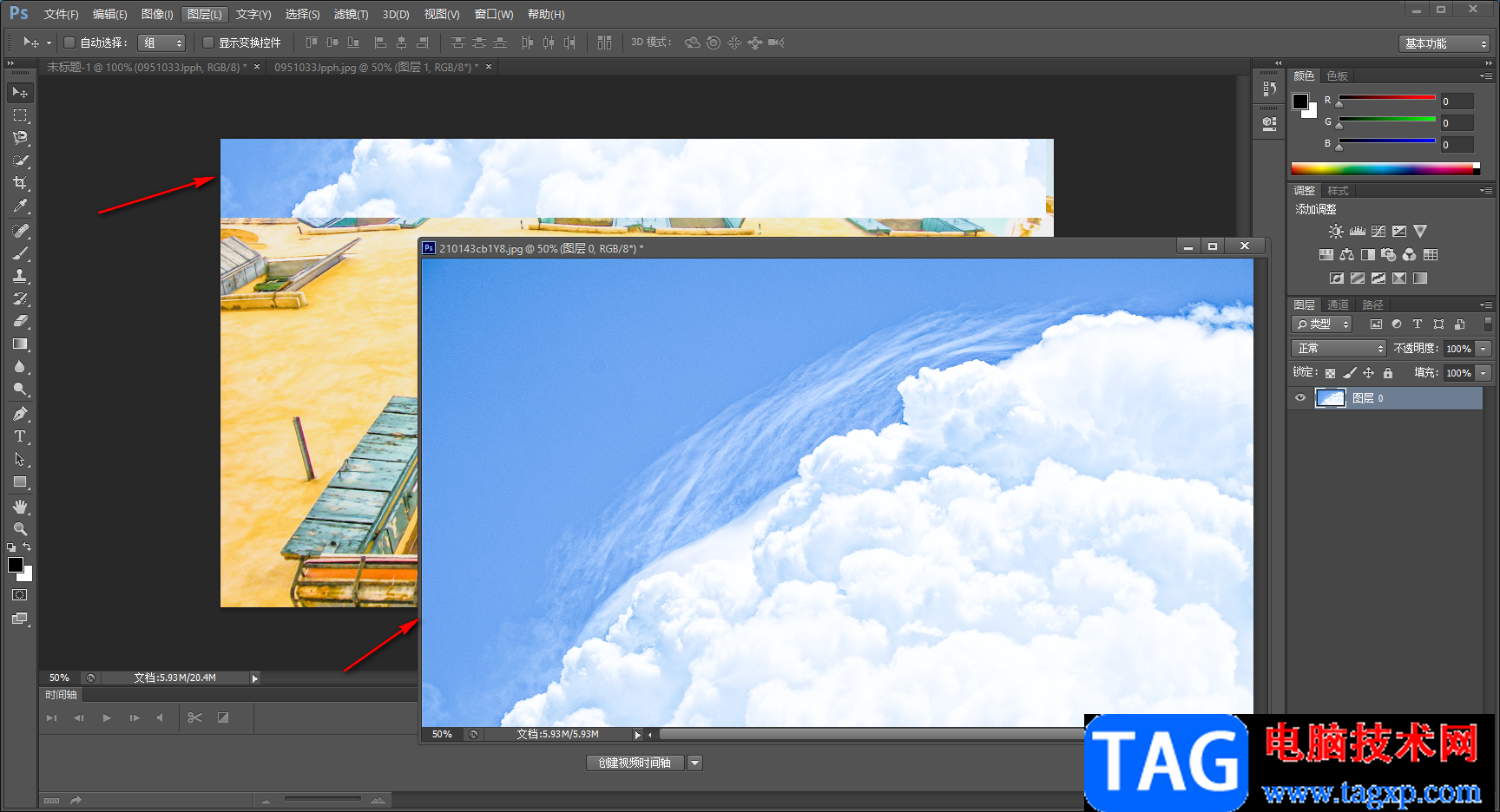
7.那么我们的天空的图片就更换好了,可以看一下整体的效果,如图所示。
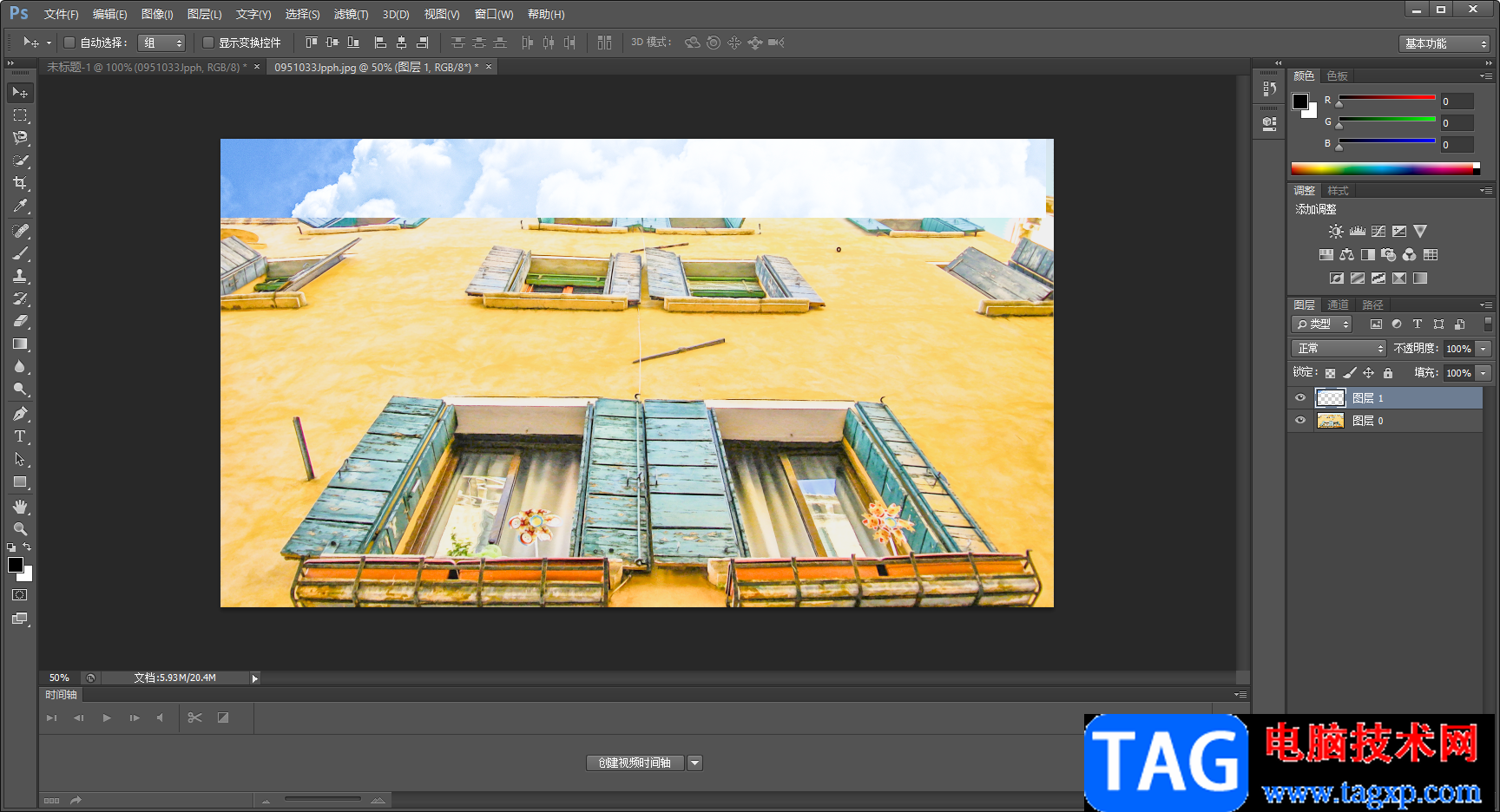
以上就是关于如何使用photoshop cs6制作手绘动漫风格的具体操作方法,我们在使用Photoshop CS6的制作图像的过程中,可能会遇到需要将图像制作成自己喜欢的一个动漫的风格样式,那么不会操作的话可以通过上述方法来操作一下就可以了,但是前提是你选择的图片比较适合动漫风格的话,制作出来的效果就非常好,如果图片不适合这种风格可能效果就不是很明显,就像小编选择的图片制作出来的效果就不是很明显,需要的小伙伴可以试试。
 怎么用手机设置无线路由器上网 用手机设
怎么用手机设置无线路由器上网 用手机设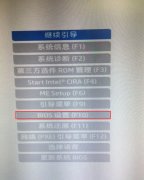 惠普 OMEN 15-AX218TX 笔记本电脑win10改装wi
惠普 OMEN 15-AX218TX 笔记本电脑win10改装wi Switch生化奇兵2重制版金手指代码作弊码大
Switch生化奇兵2重制版金手指代码作弊码大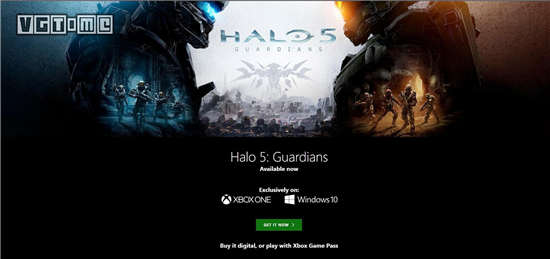 Microsoft Solitaire 和 Mahjong通过最新的视频游
Microsoft Solitaire 和 Mahjong通过最新的视频游 bootmgr is missing怎么解决
bootmgr is missing怎么解决
很多用户们在使用电脑的时候,部分用户们在偶尔的时候,会碰......
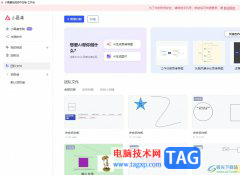 小画桌设置形状大小的教程
小画桌设置形状大小的教程
小画桌是一款在线协作白板软件,它可以让用户用在远程会议、......
 Windows10系统自带录屏功能怎么用的图文教
Windows10系统自带录屏功能怎么用的图文教
一般操作Windows10系统本身自带很多实用的功能,比如屏幕录屏。......
 iPhone13开启NFC的教程
iPhone13开启NFC的教程
手机的种类是很丰富的,用户通常会根据个人使用习惯、手机性......
 Switch空洞骑士金手指代码作弊码大全(全
Switch空洞骑士金手指代码作弊码大全(全
本金手指只支持switch版本的空洞骑士使用,本金手指支持全区版......
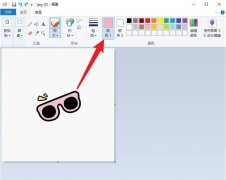
画图工具是大家平时非常常用的一款修改图片软件,一些网友表示还不太清楚画图工具怎么修改图片底色的相关操作,而本节就介绍了画图工具填充图片背景色的技巧,还不了解的朋友就跟着小...
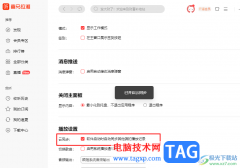
喜马拉雅软件是很多小伙伴都在使用的一款线上音频平台,在这款软件中我们可以找到各种自己喜欢的音频内容,还可以对音频进行剪辑以及上传,功能十分的丰富。在使用喜马拉雅的过程中,...
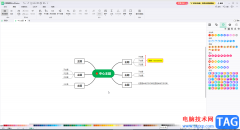
在整理各种资料时,很多小伙伴都喜欢使用思维导图来进行整理,这样可以让内容以更加直观的方式展示出来。在需要编辑和制作思维导图时,很多小伙伴都喜欢使用亿图脑图mindmaster这款软件...

现如今,我们可以使用各种各样的电子设备和软件帮助我们更好地进行办公和学习。比如很多小伙伴都在使用印象笔记这款软件。在该软件中有一个“演示”功能,类似于PowerPoint演示文稿的功...
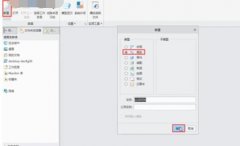
Creo这款参数化建模软件是非常专业的,吸引了不少伙伴们入手。那么Creo是如何标注参考尺寸呢?这里小编就专门分享了关于Creo标注参考尺寸的操作步骤,一起来看看吧。...
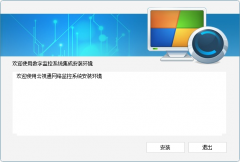
云视通在电脑上怎么登录呢?其实很简单,现在小编就和大家一起学习云视通电脑登录的方法介绍,相信通过本篇教程的学习,可以帮助到大家。...

石墨文档是一款支持多人实时协同的云端office办公软件,它可以让用户应用在协作撰稿、方案讨论、会议记录等工作场景中,能够帮助用户有效提高自己的工作效率,因此石墨文档软件深受用户...
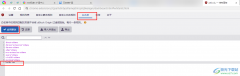
很多小伙伴在浏览网站的时候经常会被各种广告所打扰,为了去掉网站的广告弹窗,我们可以选择在浏览器中安装一个ublockorigin插件,这个插件不仅可以帮助我们过滤掉网站的广告,还能保护我...
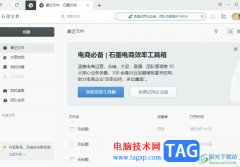
石墨文档是一款在线协同文档办公软件,为用户带来看了不错的使用体验,这款软件支持多终端、跨地域、随时随地在线办公,并且还为用户提供了表格、文档以及幻灯片等多种文件编辑权利,...
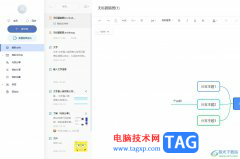
有道云笔记是一款多平台文字记录工具,通过文档、扫描、语音、收藏等记录方式,来帮助用户完成文字信息的管理和存储,而且有道云笔记软件中的功能是很强大的,让用户可以为重要的笔记...

亲们想知道Win10怎么解决鼠标间歇性失灵卡顿吗?下面就是小编整理解决Win10鼠标间歇性失灵卡顿的方法流程,赶紧来看看吧,希望能帮助到大家哦!...

小米手机给用户带来了不错的使用体验,在这款手机中用户可以根据自己的使用习惯来设置常用功能,这样能够更加顺手的使用手机,在手机屏幕的上方有着状态栏来显示通知图标、网络速度、...

sai是一款功能齐全的绘画软件,它的界面简单整齐,能够让用户轻松上手使用,而且绘画的反应速度也很不错,因此sai软件吸引了不少的用户前来下载使用,当用户在使用sai软件时,经常会在绘...
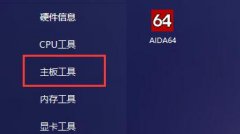
图吧工具箱是一款非常实用的硬件检测工具,那么图吧工具箱是怎么进行电池检测的呢?具体是怎么操作的呢?现在小编就为大家带来了图吧工具箱检测电池的方法,具体内容如下。...
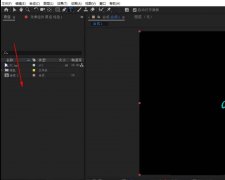
一些网友表示还不太清楚AE视频怎么描边特效的相关操作,而本节就介绍了ae添加描边效果的技巧,还不了解的朋友就跟着小编学习一下吧,希望对你们有所帮助。...